Сегодня телефоны служат не только средством для общения, но и для хранения контактов, сообщений, важных заметок, рабочих материалов и других файлов. Все они хранятся в приложениях.
Важность приложений растет с каждым месяцем, и заказывать разработку приложений стали уже не только крупные бизнесы, но и небольшие компании – всё для удобства клиентов: в приложении могут храниться и скидки, и истории заказов, и переписки…
При покупке гаджета у пользователя возникает закономерный вопрос — как не «начинать жизнь с нуля», а передать всю важную информацию на другой смартфон, и в первую очередь речь идет о приложениях. Ниже мы разберем популярные методы.
Как передать приложение с Android на Android
Рассмотрим три основных варианта, как перенести приложение с телефона на телефон с операционной системой Android, вот они:
- Передача по Bluetooth (через ES-проводник).
- Через аккаунт Google.
- Через APK Extractor.
Передача приложения по Bluetooth
Если у вас на телефоне не установлен ES-проводник, скачайте его в магазине Play Market. После загрузки приложения:
- включите Bluetooth на обоих устройствах,
- нажмите на кнопку «APPs» в главном меню,
- прижмите нужную иконку для переноса, пока не появится галочка, а затем нажмите кнопку «Отправить» внизу экрана,
- в открывшемся окне «Отправить с помощью» выбирайте Bluetooth,
- найдите нужное устройство и подключитесь к нему, а на втором смартфоне нажмите «Принять».
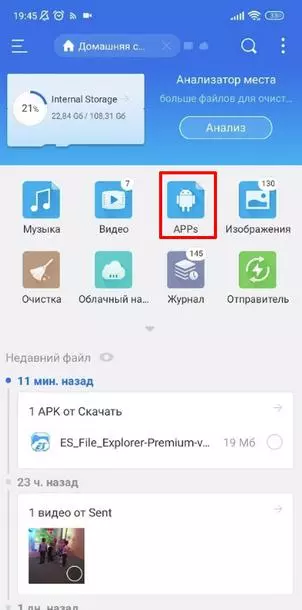
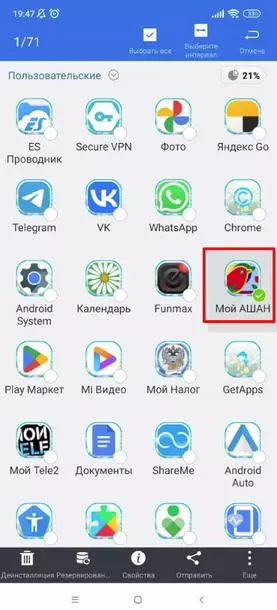
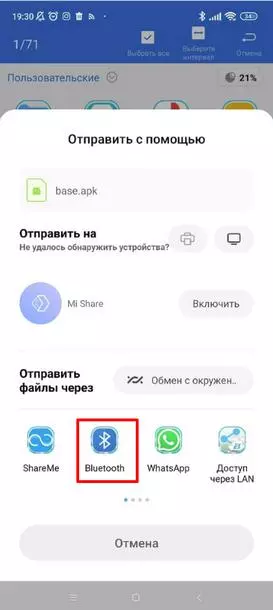
Передача приложения через аккаунт Google
Передача данных возможна с помощью учетной записи Google. Чтобы начать процесс передачи нужно:
- перейти в настройки телефона и выбрать раздел Google,
- найти пункт «Резервное копирование», кликнуть по нему,
- включить опцию «Загружать на Google Диск» (название зависит от версии Android),
- нажать «Начать копировать»,
- после завершение нужно включить новый смартфон, где на экране появится опция «восстановить данные» (если телефон не новый, на нем нужно сделать полный сброс до заводских настроек, и тогда при включении появится это меню),
- выбрать пункт «Скопировать из облачного хранилища», система попросит ввести данные Google-аккаунта и после этого появится несколько резервных копий, из которых нужно выбрать последнюю.
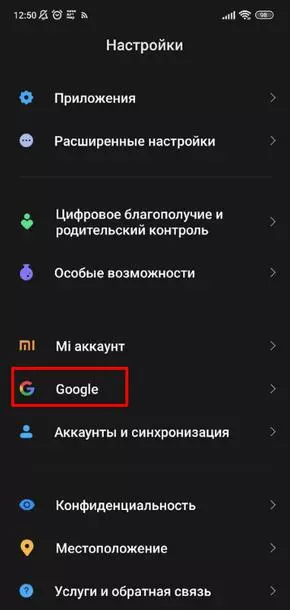
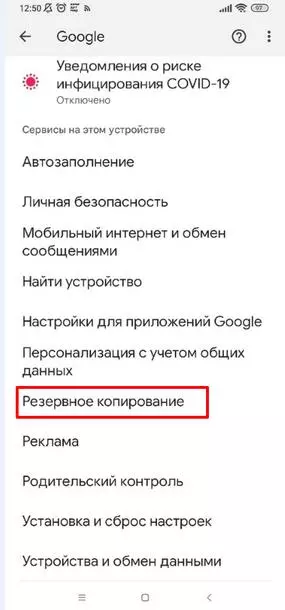
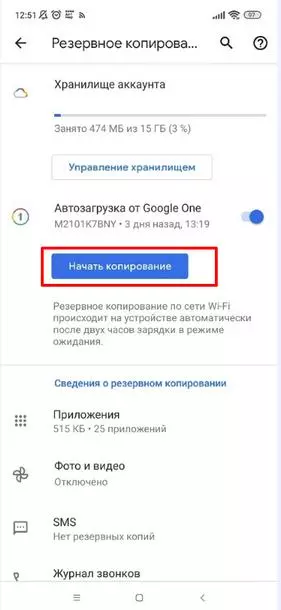
Передача приложения через APK Extractor
Программа с простым функционалом, отлично подходит для передачи файлов и приложений между телефонами. Для этого нужно:
- загрузить приложение в Google Play Market,
- Найти нужный файл для передачи на второй смартфон,
- в окне «Отправить с помощью» выбрать Bluetooth,
- выбрать второй телефон в списке устройств и подтвердить прием файлов.
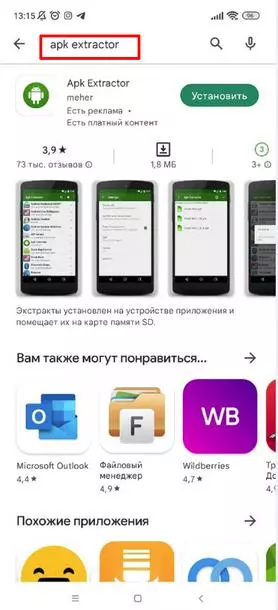
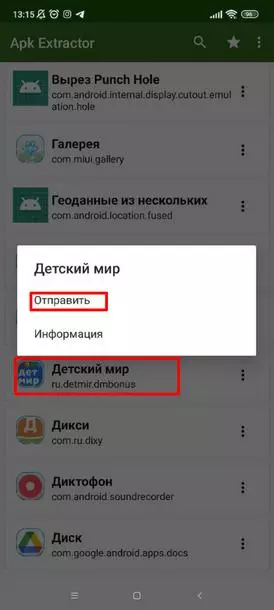
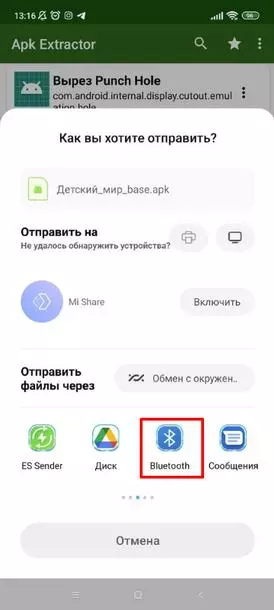
Передача приложения через ShareMe
Есть много сервисов, которые помогут вам в этой задаче: TrebleShot, HyperTrans, ShareME. Разберем ситуацию на примере ShareMe, это приложение для переноса файлов с одного Android на другой. Скачать его можно в Google Play.
Инструкция по передаче приложения:
- установите приложение ShareMe на устройства, которые будут участвовать в передаче,
- после установки пройдите регистрацию с каждого устройства – для этого введите логин и выберите понравившуюся иконку,
- с первого устройства откройте доступ ко всем приложениям, а затем кликните «Отправить»,
- выберите приложение, которое хотите отправить из своего списка установленных программ и нажмите «Отправить»,
- возьмите второе устройство и зайдите в ShareME. Чтобы принять приложение, кликните «Получить». Выберите отметку «Подключение через QR-код» и отсканируйте появившейся код первым телефоном,
- Приложение появится на втором устройстве через пару минут.
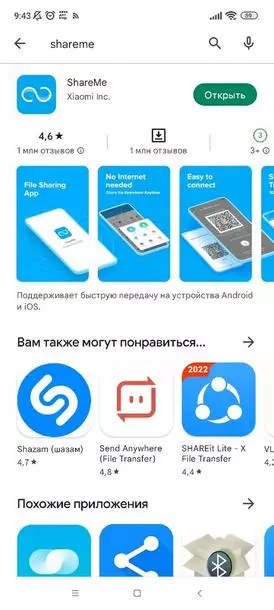
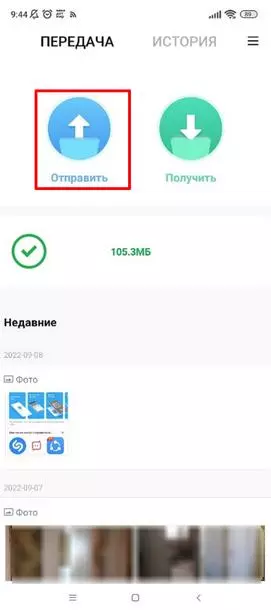
Передача приложения через Google Play
Возможность обмениваться приложениями через Google Play появилась еще в 2021 году. Эта функция сработает только при передаче бесплатных игр и программ. И только на Android. Перед началом операции проверьте, установлены ли на вашем устройстве приложения для передачи.
Чтобы обменяться файлами, нужно:
- открыть Google Play на первом устройстве. В правом верхнем углу нажмите на значок вашего профиля и выберите «Управление устройствами и приложениями»,
- в открывшемся окне кликнуть на «Отправить»,
- откройте доступ к своей локации и приложениям,
- выбрать из списка программ нужное приложение и поставить возле него галочку,
- в окне с появившимися контактами выбрать устройство, на которое хотите передать приложение,
- на втором устройстве активировать функцию получения приложения. Для этого нужно пройти путь: «Мои приложения и игры» — «Общие» — «Принять»,
- Дождаться отправки. В течение нескольких минут приложение появится на втором устройстве.
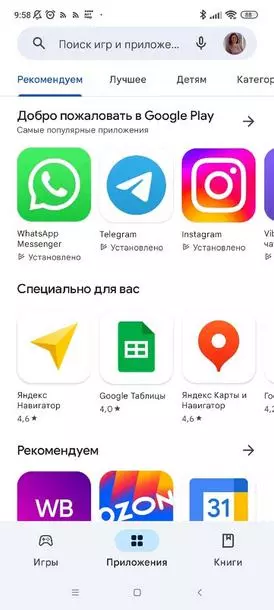
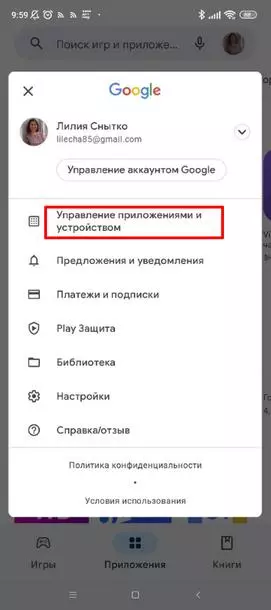
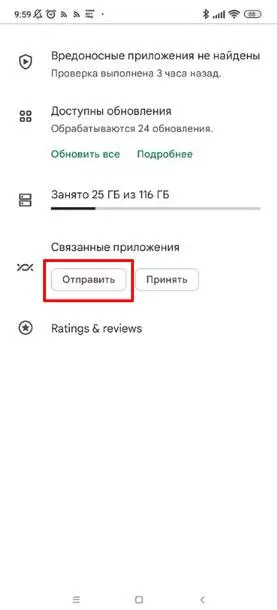
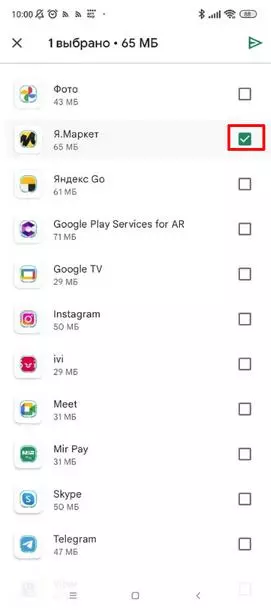 В некоторых операционных системах (например, на MIUI от Xiaomi) есть возможность передать приложение прямо с рабочего стола телефона. Для этого надо зажать ярлык нужного приложения, выбрать пункт «Поделиться» и далее – способ передачи (например, по почте или через телеграм). После этого данное приложение можно скачать и установить на другом телефоне. Например, у андроид есть приложение Play Игры, в которое можно добавить нужную игру, а потом все «сохранки» остаются там, даже если сменить девайс. Для этого на другом телефоне надо войти в тот же аккаунт Play Игр.
В некоторых операционных системах (например, на MIUI от Xiaomi) есть возможность передать приложение прямо с рабочего стола телефона. Для этого надо зажать ярлык нужного приложения, выбрать пункт «Поделиться» и далее – способ передачи (например, по почте или через телеграм). После этого данное приложение можно скачать и установить на другом телефоне. Например, у андроид есть приложение Play Игры, в которое можно добавить нужную игру, а потом все «сохранки» остаются там, даже если сменить девайс. Для этого на другом телефоне надо войти в тот же аккаунт Play Игр.
У некоторых приложений внутри есть функция сохранения. Например, в WhatsApp есть функция резервной копии чатов в облако – в этом случае на другом телефоне можно восстановить все чаты и переписки.Как передать с Android на iPhone
Кроме перечисленных, отмечают еще три популярных приложения для передачи данных с телефона на телефон и не только.
- Send Anywhere — безопасная передача данных, с использованием 256-битного шифрования. Можно передавать приложения не только на Android-устройства, но и с Android на iOS. Для подключения нужно отсканировать QR-код или ввести шестизначный пароль. Передача происходит при помощи настраиваемой ссылки, и отправлять файлы можно нескольким пользователям. В приложении есть облачное хранилище, где можно хранить файлы и делиться ими с другими устройствами.
- Zapya — позволяет обмениваться данными между устройствами на Android, iOS, Windows Phone и другими. Чтобы подключиться, используют QR-код. Можно создавать резервные копии и переносить папки со старого телефона на новый. Есть опция быстрого обмена сообщениями во внутреннем чате. Доступна возможность установки сопряжения простым встряхиванием гаджета и обмена файлами с пользователями, которые находятся рядом. Приложение бесплатное и без рекламы.
- AirDroid — одно из лучших приложений для передачи данных с хорошей скоростью. Работает как между двумя одинаковыми устройствами, так и между разными, например ПК и смартфоном. Есть возможность управлять своим смартфоном через компьютер — читать сообщения, отвечать на них с ПК. Кроме того, AirDroid может удаленно отслеживать смартфон по беспроводной сети, если он вдруг потеряется или будет украден.
Ваша заявка принята.
Мы свяжемся с вами в ближайшее время.
Как передать приложение с iPhone на iPhone
Передачу можно сделать тремя способами:
- с помощью iCloud,
- через iTunes,
- через Apple ID.
Передача приложения через iCloud
Чтобы перенести приложения через iCloud не нужно соединять iPhone с ПК, достаточно подключиться к интернету. Для начала передачи данных, нужно:
- открыть на старом телефоне приложение «Настройки» и выбрать «iCloud»,
- запустить опцию «Резервная копия в iCloud» и нажать на «Создать резервную копию» – начнется процесс резервирования данных на старом iPhone,
- если новый телефон не был настроен ранее, то вам нужно выполнить восстановление данных. Для этого нужно выбрать параметр из резервной копии iCloud. Если новый iPhone уже активирован, тогда зайдите в «Настройки» и выберите пункт «iCloud». Авторизуйтесь под своим Apple ID. Затем передвиньте ползунок напротив «Резервная копия» в активное состояние. Теперь все приложения с файлами будут автоматически перенесены на новый iPhone.
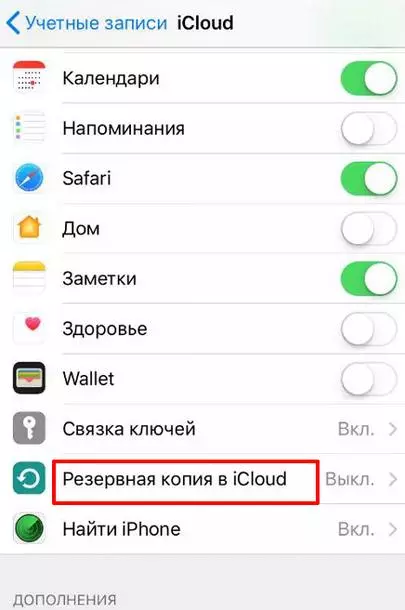
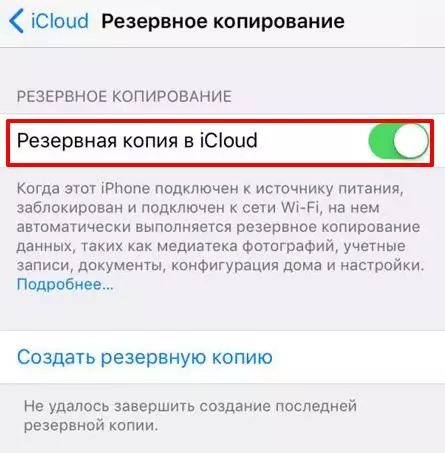
Передача приложения через iTunes
iTunes требует обязательного подключения подключения вашего iPhone к компьютеру. Чтобы начать передачу данных, нужно:
- подключить старый айфон к ПК через USB кабель и запустить iTunes,
- нажмите на кнопку «Резервное копирование сейчас», дождитесь, когда завершиться копирование всех данных,
- при активации нового айфона вам предложат выполнить «восстановление из резервной копии iTunes». Выбирайте этот пункт, затем подключите к ПК новый iPhone, и снова запустите iTunes. Далее жмем опцию «восстановить из резервной копии в iTunes» и ждем завершения процесса.
Передача приложения через Apple ID
Apple ID — это ваша собственная учетная запись для работы с любыми службами Apple. Например, для совершения покупок в iTunes Store. Чтобы установить необходимые программы на новый iPhone, нужно:
- активировать App Store на новом iPhone,
- нажать на кнопку «Обновление» внизу экрана,
- зайти в раздел «Приобретенные» и нажать на кнопку «Не на этом iPhone». На экране появится список приложений, которые были на старом айфоне, вам нужно выбрать необходимые. Нажать «Загрузить» и дождаться окончания процесса скачивания.
Вывод
Мы перечислили наиболее популярные варианты передачи приложений с телефона на телефон. Вам остается только выбрать подходящий под ваши нужды.
Читайте также:
Как сделать снимок экрана – сразу нужного размера

